Jumala režiim Windows 11-s on nagu peavõti salajasele juhtimisruumile, mis on täis nuppe, valikuid ja lüliteid. See ei puuduta volitusi, kuid annab teile tsentraliseeritud jaoturi, et pääseda juurde Windowsi võimsaimatele funktsioonidele ja sätetele. Uurime seda peidetud pärlit ja õpime, kuidas Windows 11-s jumalarežiimi aktiveerida ja kasutada.
Mis on jumalarežiim Windows 11-s?
God Mode, Windowsi varjatud atribuut, pakub ainulaadset liidest, et pääseda juurde paljudele süsteemiseadetele, juhtpaneeli üksustele ja haldustööriistadele. Põhimõtteliselt toimib see kõikehõlmava jaoturina, mis toimib kõigi näpunäidete ja kohanduste jaoks, mida võiksite oma süsteemis rakendada.
Miks kasutada Jumala režiimi?
Jumalarežiimi kasutamine Windows 11-s võib olla võimas tööriist edasijõudnud kasutajatele, IT-spetsialistidele või tehnikahuvilistele, kes soovivad oma süsteemide üle täpsemat juhtimist. God Mode pakub tsentraliseeritud asukohta, mis koondab erinevad süsteemisätted, juhtpaneelid ja konfiguratsioonivalikud ühte kohta. See võib säästa aega ja hõlbustada paljudes Windowsis saadaolevates sätetes navigeerimist.
See on nagu peavõti oma arvuti kõige keerukamate sätete jaoks, mis võimaldab teil näpistada ja täpsustada aspekte, mis muidu võivad olla peidetud või raskemini juurdepääsetavad. Siiski väärib märkimist, et God Mode ei ole mõeldud nõrganärvilistele, kuna ebaõiged kohandused võivad põhjustada süsteemi ebastabiilsust. Seetõttu saavad seda kõige paremini kasutada need, kellel on Windowsi sisemisest tööst hea arusaam.
- Tsentraliseeritud juurdepääs: Konkreetsete seadete leidmiseks pole enam vaja menüüsid otsida.
- Võimas kasutajasõbralik: Kui teile meeldib oma süsteemi kallal nokitseda, on God Mode kõik teie käeulatuses.
- Kohandamine: kohandage oma Windowsi kasutuskogemust hõlpsalt oma maitse järgi.
Jumala režiimi kasutamine Windows 11-s
Vastutusest loobumine: See juhend on mõeldud ainult informatiivsel ja harival eesmärgil. Autor ja see ajaveeb ei vastuta siin esitatud teabe rakendamisest tulenevate kahjulike mõjude eest. Konsulteerige alati kvalifitseeritud spetsialistiga või küsige nõu asjatundjalt, kui te pole oma süsteemis muudatuste tegemises kindel.
: see loob teie töölauale uue kausta.
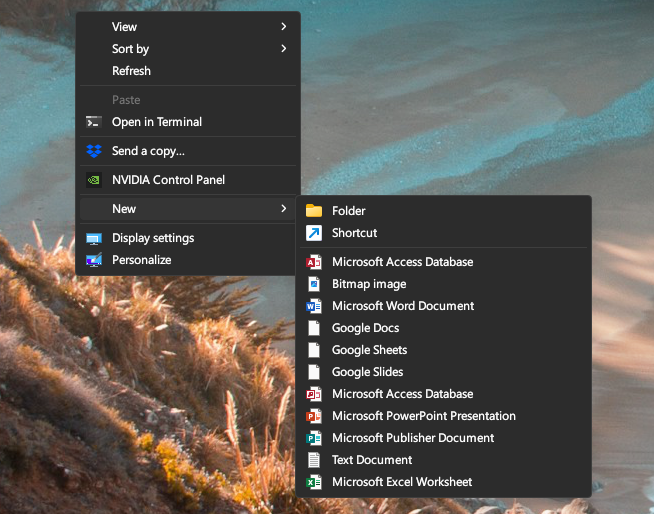
-
Nimetage kaust ümber: paremklõpsake kaustal ja valige "Nimeta ümber". Kleepige järgmine nimi:
- GodMode.{ED7BA470-8E54-465E-825C-99712043E01C}
-
Kinnitage ümbernimetamine: vajutage sisestusklahvi. Kausta ikoon peaks muutuma ja see on nüüd teie värav jumalarežiimi.
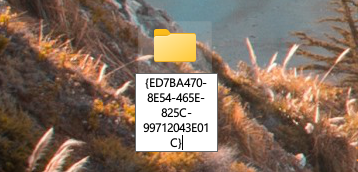
3. samm: uurige Jumala režiimi
-
Topeltklõpsake jumalarežiimi ikoonil: See avab jumalarežiimi akna.
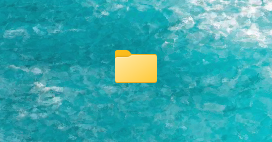
-
Sirvige kategooriaid: näete erinevaid kategooriaid, nagu haldustööriistad, automaatesitus, varundamine ja taastamine ja palju muud.
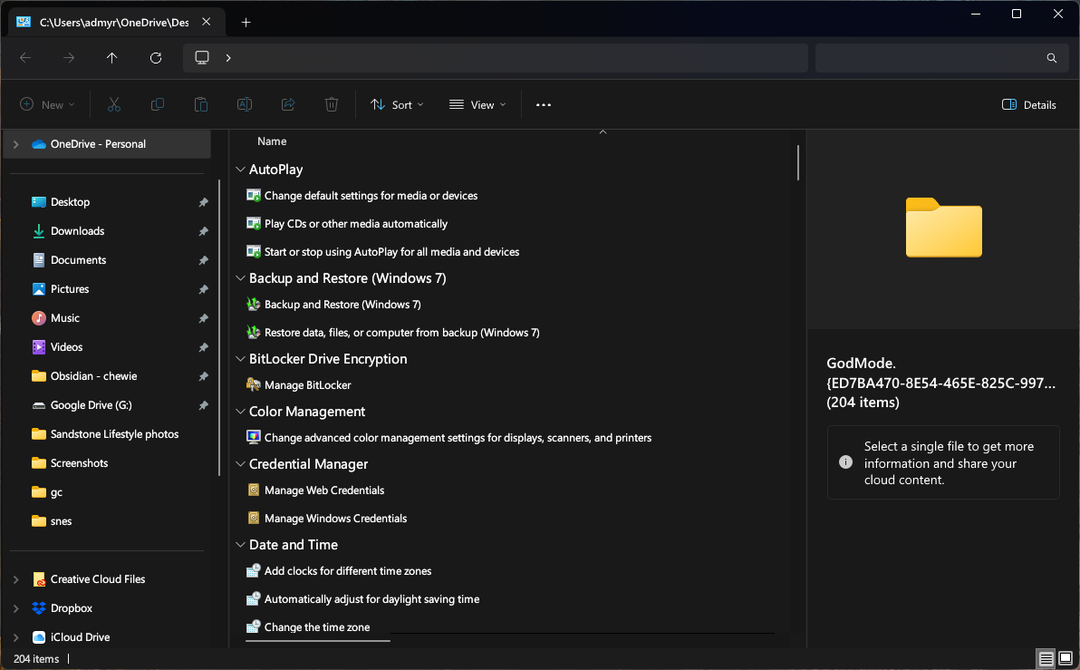
- Juurdepääs konkreetsetele sätetele: klõpsake mis tahes kategoorial, et pääseda juurde konkreetsetele seadetele ja tööriistadele.
Näpunäiteid ja hoiatusi
- Ühilduvus: God Mode töötab erinevates Windowsi versioonides, sealhulgas Windows 11-s, kuid alati on hea tagada, et teie süsteem on ajakohane.
- Kasutage ettevaatusega: Kuigi jumalarežiim on võimas, on süsteemi stabiilsust mõjutada võivate muudatuste tegemine lihtne. Toimige alati ettevaatlikult ja veenduge, et teate, mida seade teeb enne selle muutmist.
- Kohandamine: saate luua otseteid konkreetsetele sätetele, paremklõpsates neid jumalarežiimis ja valides käsu Loo otsetee.
Jumala täiustatud kasutusrežiim
Jumala režiimi kohandamine
- Nimetage jumalarežiimi kaust ümber: saate God Mode kausta ümber nimetada ükskõik milliseks, kui laiend jääb samaks. Näiteks „MyControlPanel.{ED7BA470-8E54-465E-825C-99712043E01C}” avab endiselt Jumala režiimi.
- Teisaldage jumalarežiimi kausta: Kui te ei soovi, et teie töölaual oleks God Mode kausta, saate selle teisaldada teise asukohta; Näiteks võite selle paigutada kausta Dokumendid.
Konkreetsete kategooriate uurimine
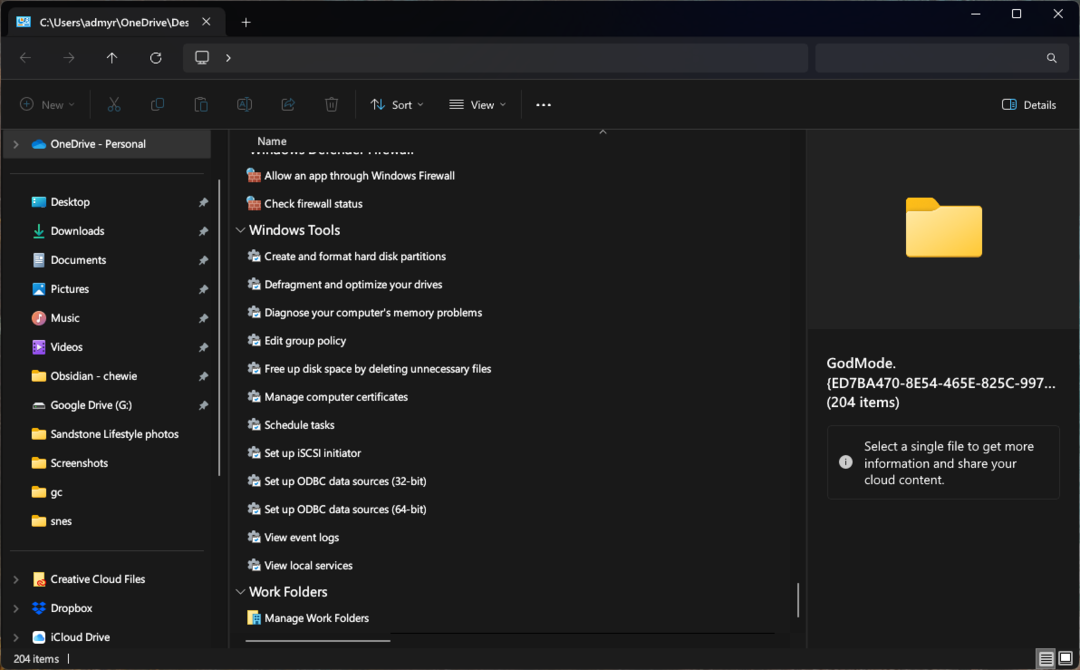
Siin on lähem ülevaade mõnest kategooriast, mille leiate Jumala režiimis:
- Haldustööriistad: Juurdepääs sellistele tööriistadele nagu arvutihaldus, kettapuhastus ja ülesannete ajakava.
- Kuupäeva ja kellaaja seaded: kohandage oma süsteemi kuupäeva, kellaaega ja ajavööndit.
- Seadmehaldus: hallake kõiki ühendatud seadmeid, värskendage draivereid ja otsige probleeme.
- Võrgu-ja ühiskasutuskeskus: kontrollige oma võrguühendusi, jagamisseadeid ja võrguprobleemide tõrkeotsingut.
- Toitevalikud: kohandage oma energiaplaane, reguleerige unerežiimi seadeid ja hallake aku kasutust.
Tõrkeotsing Jumalaga režiimis
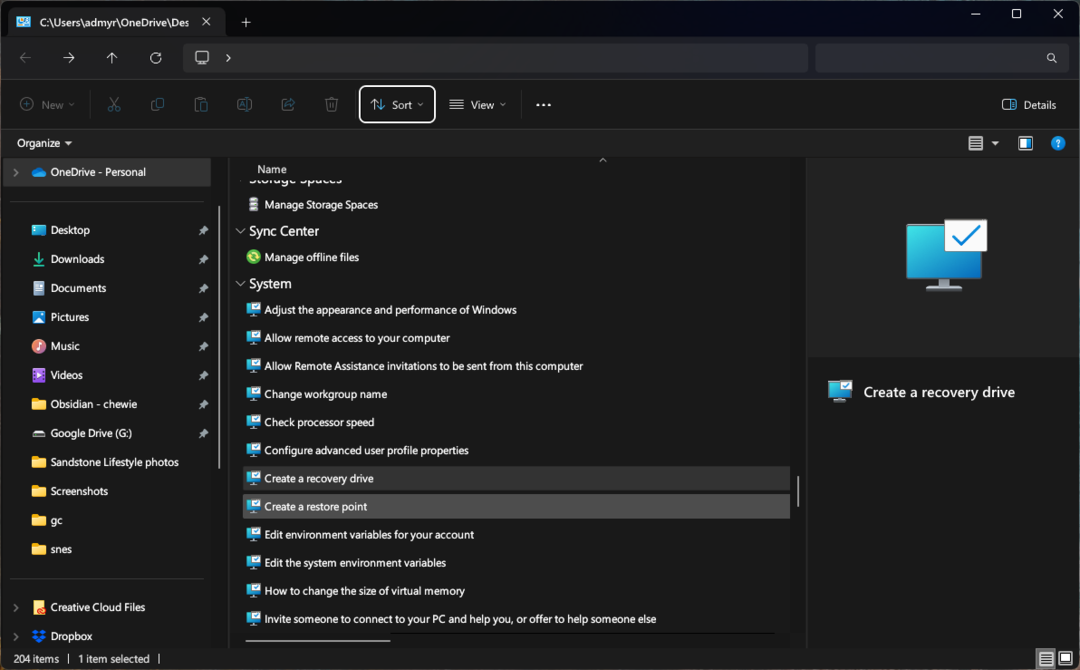
God Mode võib olla mugav tööriist mitmesuguste süsteemiprobleemide tõrkeotsinguks:
- Süsteemi taastamine: avage süsteemi taastamine, et probleemide ilmnemisel taastada oma süsteem eelmisesse olekusse.
- Taastevalikud: otsige erinevaid taastetööriistu, et parandada käivitusprobleeme või lähtestada arvuti.
- Windows Update'i tõrkeotsing: Käivitage see tööriist probleemide lahendamiseks, mis takistavad Windows Update'i korrektset töötamist.
Jumala režiimi deaktiveerimine
Kui te ei soovi enam jumalarežiimi kasutada, saate kausta kustutada. See ei mõjuta ühtegi seadet, mida olete Jumala režiimis muutnud.
Järeldus
Windows 11 jumalarežiim on nagu peidetud aardelaegas tehnikahuvilistele, võimsatele kasutajatele ja kõigile, kes armastavad oma süsteemi üle kontrollida. God Mode annab kõik teie käeulatusse, alates lihtsatest näpunäidetest kuni täiustatud konfiguratsioonideni.
Pidage meeles, et suure jõuga kaasneb suur vastutus. Lisaks pidage alati meeles tehtavaid muudatusi ja kui te pole kindlas seadistuses kindel, ärge kõhelge veebiressurssidest või ekspertide nõuandest.